Извечный вопрос начинающего фотошопера: «Куда устанавливать шрифты в Photoshop?»
Имеется несколько способов.
1 Дурацкий
На просторах Инета этот вопрос задаётся постоянно, и мегаспецы отвечают одинаково: «Шрифты можно ставить в папку C:\WindowsFonts, она расположена в C:Windows, либо кликнув Пуск —> Панель управления —> Шрифты, после чего перезапустить Фотошоп».
Это работает, но, во первых, Фотошоп перезапускать не надо, а во вторых, со временем системная папка C:WindowsFonts переполняется, Фотошоп и другие редакторы с текстовой поддержкой начинают тормозить и виснуть, что не есть хорошо.
Видео этого способа установки шрифтов в Фотошоп через папку в Виндовс:
2 Нормальный
Лучше ставить шрифты в саму программу Фотошоп, в папку по адресу C:\Program Files\Common Files\AdobeFonts, т.е. в папку самого Фотошопа.
3 Грамотный
Использование программы FontExpert. Скачать её без проблем можно с торрент-сайтов.
Программа поддерживает русский язык. Установка очень простая. Запустить файл FontExpertSetup.exe, потом копировать с заменой файл FontExpert.exe из папки Crack в папку с программой C:Program FilesFontExpert. Для русификации запускаем файл install_rus.exe из папки FontExpertLanguagePack10R5.
Запускаем программу FontExpert, открываем папку со шрифтами.
Потом жмём клавиши Alt + 4 для вызова панели задач. Выбираем нужный шрифт (или шрифты, зажав клавишу Ctrl), активируем выбранные шрифт(шрифты). Преимуществом данного метода является то, что шрифт не будет никуда установлен, но Фотошоп и все другие графические редакторы с поддержкой текста будут видеть активированные шрифты вплоть до перезагрузки компьютера.
Ещё один важный момент. Активацию шрифта FontExpert-ом можно выполнять при работающем Фотошопе, причём активированный FontExpert-ом шрифт появится в Фотошопе без перезапуска самой программы.
Некоторые возможности программы:
- Просмотр шрифтовFontExpert 2009 отображает гарнитуры установленных шрифтов, а также позволяет пролистывать папки и предварительно просматривать гарнитуры шрифтов, находящихся на жестком диске, на сетевых устройствах, на CD или DVD дисках или дискетах. Шрифт можно просмотреть в виде текста, отформатированного выбранным шрифтом, в виде таблицы символов или образца шрифта. Можно выбирать размер шрифта, его стиль и цвет.
- Поиск шрифтовПрограмма может осуществлять поиск шрифтов на локальных дисках, CD или DVD, подключенных сетевых устройствах. Найденные шрифты можно поместить в особый список для дальнейшей работы. Программа может обнаруживать дубликаты шрифтов, испорченные и неполные шрифты.
- Управление шрифтамиШрифтами, показанными в различных окнах программы, легко управлять. Можно сортировать, фильтровать, просматривать, копировать, перемещать, удалять файлы шрифтов, устанавливать и деактивировать шрифты, создавать ссылки на шрифты и добавлять их в группы шрифтов. Программа может управлять шрифтами, находящимися в стандартных папках Windows Fonts и Psfonts (используемой Adobe Type Manager), поэтому убирать шрифты их стандартных папок не обязательно (чего требуют некоторые программы управления шрифтами).
- Каталогизация шрифтовШрифты можно помещать в наборы (группы), и затем устанавливать или деактивировать целые наборы шрифтов. Группа шрифтов является обычной папкой на диске и может содержать как сам шрифт, так и ярлык, который ссылается на шрифт, находящийся в другой папке локальном диске компьютера или сетевом устройстве. Добавлять шрифты или ссылки на шрифты в окно с группами шрифтов можно путем перетаскивания из других окон программы или из Проводника Windows Explorer.
- Печать шрифтовFontExpert 2009 может печатать выбранные шрифты. Шрифты можно печатать в виде таблицы символов, набора строк разного размера или названий гарнитур выделенных шрифтов, как установленных, так и еще не инсталлированных. Страницу печати можно настраивать, выбирать формат колонтитулов, например, добавить название вашей кампании.
- Просмотр свойств шрифтовПрограмма отображает детальную информацию о выбранном шрифте, включая разработчика шрифта, авторские права, таблицы TrueType, количество кернинговых пар, характеристики Panose, метрики Windows и другие параметры.
- Экспорт шрифтов в Веб-альбом
- Обнаружение и решение проблем со шрифтамиПри помощи FontExpert Вы легко обнаружите проблемы со шрифтами, устраните конфликты имен шрифтов, удалите записи о несуществующих шрифтах и оптимизируете Windows.
- Дополнения к оболочке WindowsПрограмма добавляет в контекстное меню Проводника Windows команды Открыть, Печатать и Установить из FontExpert для файлов .ttf и .otf. Для этих типов файлов также добавляется страница свойств с подробными данными о файле шрифта. FontExpert расширяет оболочку Windows средствами управления шрифтами, в результате чего можно легко установить или напечатать шрифт, отображаемый Проводником Windows в своих папках.

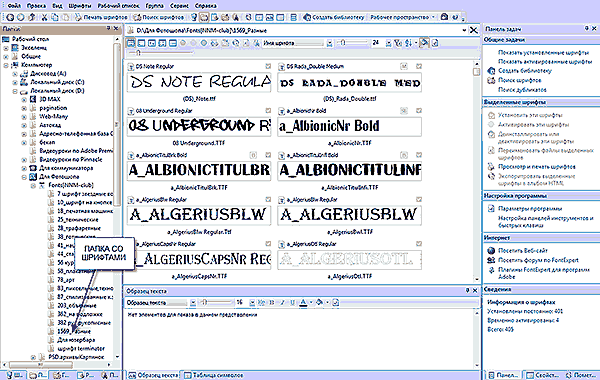
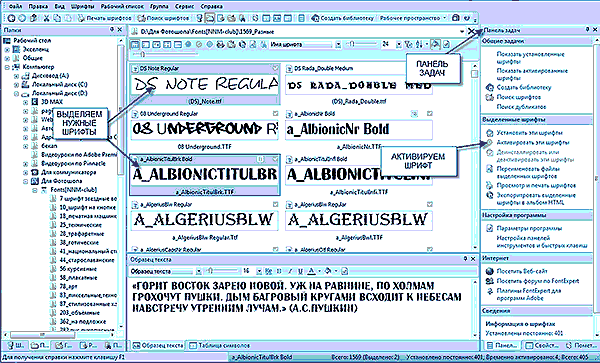
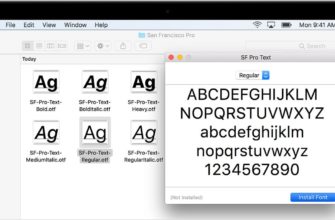
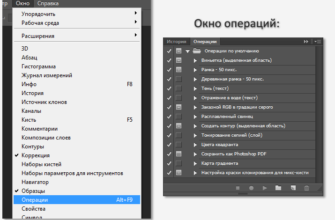
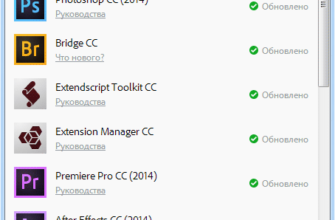
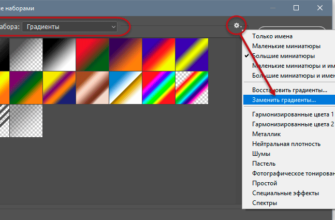

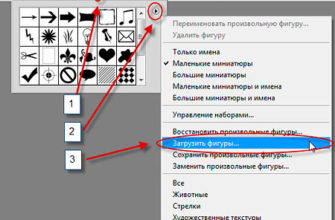
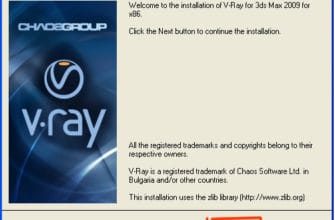
Добрый день, способы 1 и 2 не работают в ФШ 22.
Насколько важно установить именно FontExpert 2009?
Я пользуюсь Corel Font Manager 2019.
До установки ФШ 22 все версии отлично видели postscript-шрифты.
Есть ли какие-либо другие способы решения данной проблемы?